I・O DATA LAN DISK上のiTunes上の曲が再生できない
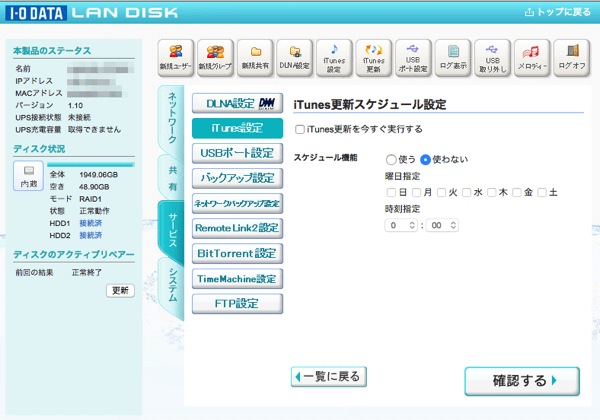
Thunderbolt Displayの音質はそこそこ良い
我が家では全ての音楽を1つのiTunesで管理/共有して音楽を楽しんでいます。音楽の再生は最も音質の良い「アップル Thunderbolt Display(27インチフラットパネル) MC914J/B」です。ディスプレイ内蔵のスピーカーなのに?と意外に感じられるかもしれませんが、これがAppleのこだわりなんだろうと思っています。もちろんより本格的なスピーカーの方がもっといいですが。
[amazonjs asin=”B008XRHUA0″ locale=”JP” title=”アップル Thunderbolt Display(27インチフラットパネル) MC914J/B”]
私はこれをMac BookAirにつなげて使っており、外付けのドライブ(Apple USB Super Drive MD564ZM/A)なども使用していないので、つまりこのMacからはCDのインポートはできません。
[amazonjs asin=”B008AL9VXI” locale=”JP” title=”Apple AppleUSBSuperDrive MD564ZM/A”]
ではどうしているかというと、ドライブの搭載されている別のWindows PCにてインポート、もちろんこれをLAN DISK上に保存(iTunes共有)、そして再生はMac BookAirにて行うという方法をとっております。
iTunes上で再生できない曲がある/フォルダ内の曲と表示されているものが一致しない
LAN DISK上に曲をコピーしただけでは曲が再生されないようです。それからFinderなどで捜査した直近の内容が反映されずに、消したはずの曲がiTunes上で表示されていたり、あるいはその逆で追加したはずの曲が表示されないなんてことも起こります。
これらは全てLAN DISKにて「iTunesのデータベース更新」を実施することで解決できます。
LAN DISKのiTunes更新スケジュールを使う
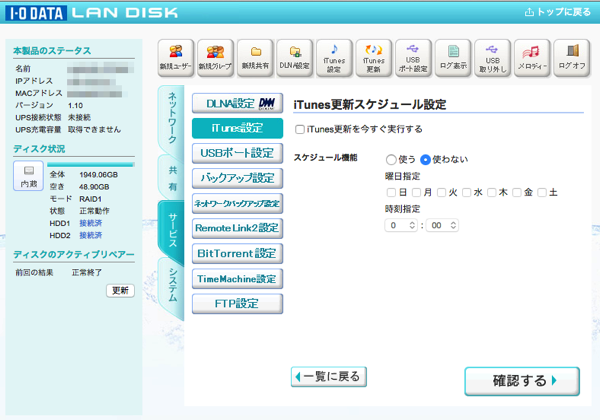
これはLAN DISKの設定画面から行えます。この設定画面を開く方法は要マニュアル参照ですが、ブラウザを利用するので適当にIPを入力するとヒットするかも。私もたまにしか開かないため、よく開き方を忘れてしまいます。そんな時はブラウザを起動して、アドレスパーに「192.168.0.2」と入力。これが「ハズレ」なら最後の数字を1つずつ増やしていく(「192.168.0.3」→「192.168.0.4」…)なんていう方法で開いたりしてました。あてずっぽうでも結構当たるもんです。なお、現在は固定のIPとして、忘れないようにブックマークしてます。まあこちらの方が確実ですね。
話はそれましたが、【LAN DISK設定画面 > iTunes更新スケジュール】と進んで、「使う」にチェック、あとはお好みでというところでしょうか。スケジュールは特に個人によってベストなタイミングがそれぞれ異なると思いますし。なお、今すぐ更新したい場合は上部のメニューの「iTunes更新」をクリックするか、このスケジュール設定の「iTunes更新を今すぐ実行する」にチェックを入れておくことで実行できます。





